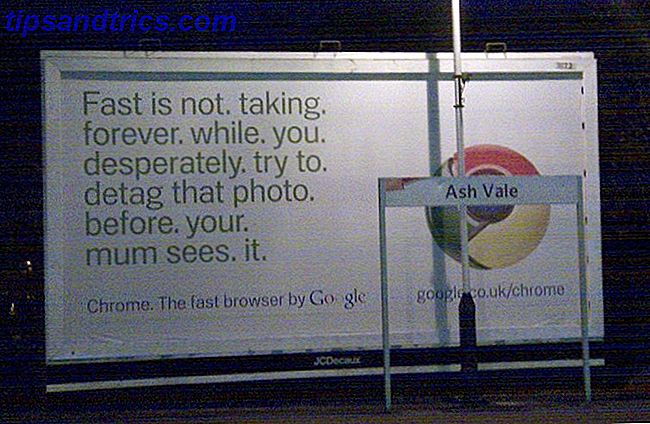Dal suo lancio a metà 2015, Windows 10 ha conquistato molti scettici di Microsoft. Una miriade di nuove funzionalità 7 Nuove funzionalità di Windows 10 Potrebbero essersi perse 7 Nuove funzionalità di Windows 10 Potrebbero essersi persi Tutti i principali aggiornamenti di Windows ora includono innumerevoli nuove opzioni e funzionalità. Qui trattiamo fantastiche nuove funzionalità che non hanno fatto notizia. Ulteriori informazioni e un'interfaccia utente migliorata hanno contribuito a renderlo il miglior sistema operativo Microsoft da Windows XP.
Ma non è perfetto. Ci sono ancora alcune evidenti caratteristiche mancanti 7 Funzionalità perse di Windows che è possibile ripristinare 7 Funzionalità Windows perse da poter recuperare Alcune funzionalità preferite dai fan in Windows sono ora deprecate e non fanno più parte di Windows. Se una funzione che hai amato è appena scomparsa, ecco come puoi ripristinarla o sostituirla. Leggi altro - caratteristiche che ritieni debbano essere incluse di default. Ad esempio, app bloccate. Non c'è modo di assicurarsi che un'app sia sempre "in primo piano" senza ricorrere a strumenti di terze parti.
Fortunatamente, gli strumenti di terze parti sono eccellenti. Caso in questione: WindowsTop.
Al suo interno, WindowsTop è un modo per mantenere le app bloccate nella parte anteriore dello schermo sopra altre finestre. È utile se passi costantemente da un programma all'altro, ma devi tenere una determinata app, come un calcolatore, sempre a portata di mano.
Ma le funzionalità dell'app sono molto più profonde.
Una volta installata l'app, ogni finestra avrà una nuova freccia a discesa al centro della barra del titolo. Fare clic e scegliere Imposta in alto per bloccare le finestre. Hai anche altre tre opzioni:
- Opacità : puoi regolare la visibilità in modo da poter vedere attraverso la finestra superiore. Fai clic su Abilita click through se vuoi che la finestra sia "invisibile" al tuo mouse.
- Riduci : anziché ridurre le finestre sulla barra delle applicazioni, la funzione Riduci le riduce di dimensioni sul desktop. È come Sticky Notes, ma per le app.
- Modalità scura: la modalità scura inverte immediatamente i colori sullo schermo. È perfetto se lavori fino a tarda notte.
Meglio di tutti, WindowsTop è completamente gratuito da usare!
Quali app usi quando vuoi che un'applicazione Windows 10 sia "sempre in primo piano"? Hai trovato un'alternativa migliore a WindowsTop? Puoi lasciare i tuoi suggerimenti nei commenti qui sotto.
Immagine di credito: Hari Syahputra via Shutterstock